电脑小喇叭有个红叉|电脑右下角扬声器有个红叉
来源:PE吧 作者:Bill 发布于:2021-03-27 17:08:10 浏览:2624
Win10电脑开机后,任务栏右下角的小喇叭(声音图标)有个小红叉,播放不了声音。针对有些用户遇到的这个问题,这篇文章是PE吧给大家带来的解决电脑右下角扬声器有个红叉问题方法教程。
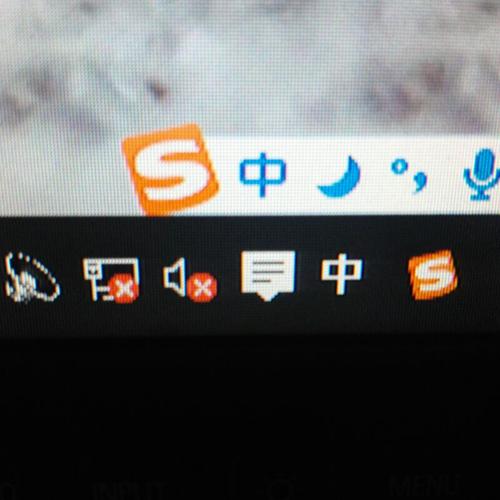
解决电脑小喇叭有红叉问题
1、右键任务栏右下角的小喇叭(声音图标),在打开的菜单项中,选择声音;
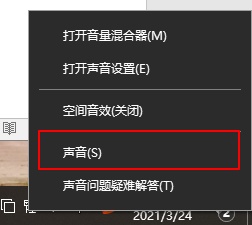
2、切换到录制选项卡,查看当前声音设备状态,如果麦克风和线路输入都显示未插入,那么继续下一步;
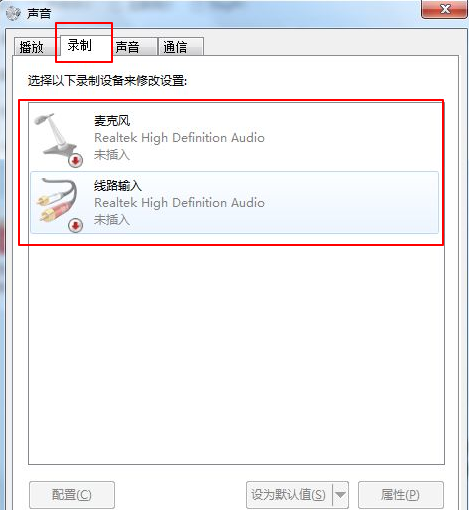
3、再切换到播放选项卡,查看扬声器是否同样显示未插入。如果以上的查看都显示未插入的话,则继续往下操作;
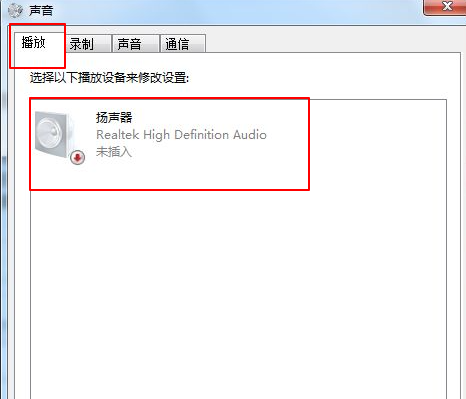
4、按 Win + R 组合键,打开运行,并输入 control 命令,确定或回车,可以打开控制面板;
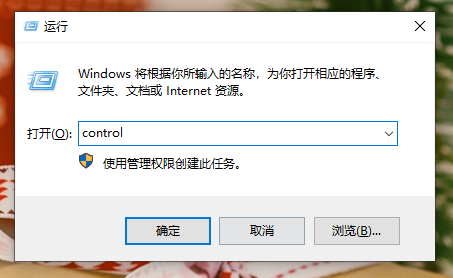
5、所有控制面板项窗口中,将查看方式设置为大图标,然后点击进入Realtek高清音频管理器;
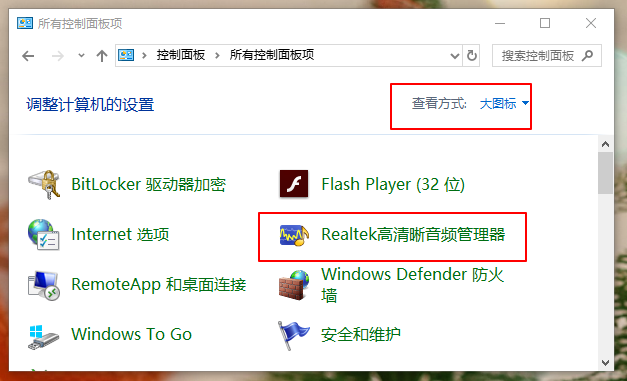
6、点击右上方设置,在打开的下拉项中,选择选项;
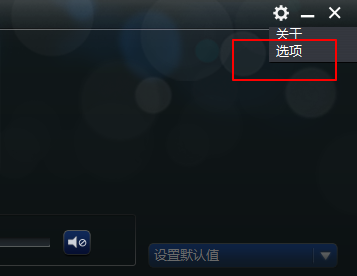
7、在插孔设置这一栏,勾选AC97前面板,设置好后点击确定即可;
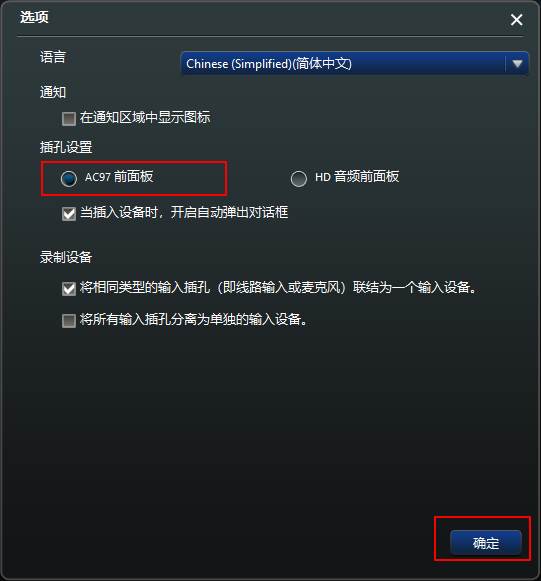
最后,小喇叭(声音图标)还没有恢复正常,可以在官方网站上找到声卡硬件下载支持的驱动程序来更新它,或使用第三方的驱动工具驱动总裁对声卡驱动卸载重新安装或更新!
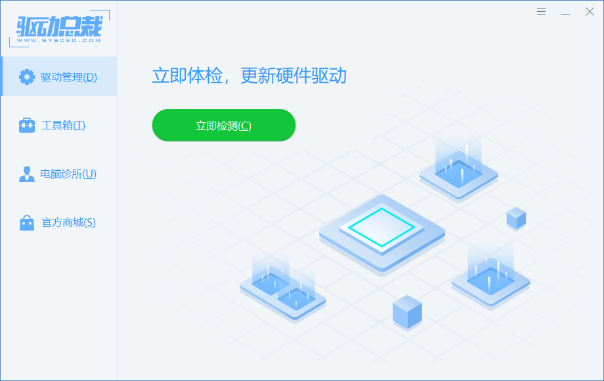
以上就是电脑小喇叭有个红叉|电脑右下角扬声器有个红叉文章,如果大家也遇到了这样的问题,可以按照这篇文章的方法教程进行操作。要想了解更多windows资讯,请继续关注PE吧。



